

Por Vernon Roderick, Última atualização: September 2, 2020
Netflix é uma das fontes de entretenimento mais conhecidas da internet. Por outro lado, a Apple TV é o sonho de muitos usuários de iOS. Para ter os dois ao mesmo tempo, certamente ninguém deixará passar a oportunidade.
Infelizmente, sua ansiedade não é tudo. Você eventualmente encontrará alguns erros, goste ou não. Um desses erros é Netflix não funciona na Apple TV. Este erro fez com que os usuários do iOS e os amantes do cinema sofressem muito.
Para sua sorte, você não terá que sofrer a mesma situação nunca mais. Hoje vamos falar sobre a verdade por trás Netflix não funciona na Apple TVe como você pode corrigir esse erro ameaçador. Antes disso, vamos primeiro entender como o Netflix pode ser usado na Apple TV.
Parte 1: Conecte o Netflix na Apple TVParte 2: Por que o Netflix não funciona na Apple TV?Parte 3: Finalizando
Como você já deve saber, o Netflix pode ser acessado por meio de um aplicativo ou site. Porém, no caso da sua Apple TV, ela pode ser acessada através do aplicativo. Basicamente, você terá que configurar o Netflix antes de poder usá-lo. Agora se você não tem certeza se a versão do seu Apple TV suporta Netflix, lembre-se que contanto que você tenha o Apple TV 2, 3, 4 ou 4K, isso será possível.
Então, em primeiro lugar, aqui estão as etapas para conectar seu Apple TV 2 ou 3 ao aplicativo Netflix e à sua conta:
Se você ainda não é membro, primeiro crie sua conta no site Netflix.com em qualquer um dos seus dispositivos com conexão à Internet.
Agora, aqui estão as etapas para fazer isso em um Apple TV 4 ou 4K:
Sua Apple TV agora está conectada à sua conta no Netflix. Com isso, você poderá assistir aos filmes que deseja assistir. Com isso resolvido, vamos agora para o Netflix não funciona na Apple TV erro.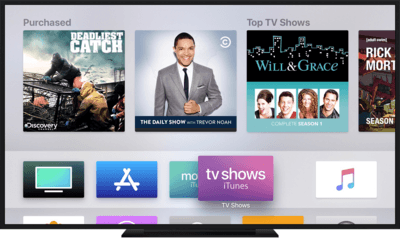
Às vezes, você encontrará mensagens ou avisos aparecendo na tela da Apple TV dizendo coisas como “O Netflix está indisponível no momento” ou “Por favor Verifique a sua conexão com a internet". Se você estiver vendo essas mensagens agora, pode ter certeza de que encontrou o erro Netflix não funcionando no Apple TV.
Existem muitos motivos pelos quais esse erro ocorre. Por um lado, é um sinal de que você precisa atualizar o aplicativo. O problema também pode estar na sua conexão com a Internet. Não importa o que seja, discutiremos todas as soluções neste artigo. Vamos começar explicando como consertar Netflix não funciona na Apple TVerro assumindo que o problema é a internet.
Assim como qualquer outro problema online, uma das soluções é consertar sua conexão com a internet. Claro que a Netflix não foge à regra, tendo em conta que funciona online. No entanto, você não deve simplesmente solucionar problemas de sua rede. Como estamos falando da Apple TV, o processo pode ser um pouco diferente:
Primeiramente, você precisará ter certeza de que o problema realmente está na sua internet.
Se você não estiver conectado, entre em contato com o suporte da Apple imediatamente. Você também pode prosseguir para as próximas etapas, que são testes:
Se a sua conexão atender às suas expectativas, você poderá prosseguir para as próximas etapas, que envolvem a configuração da sua rede:
De qualquer forma, as opções serão as mesmas, então você terá que seguir os mesmos passos para ambas:
Feito isso, você deverá conseguir reparar o problema de rede. Agora, se isso não funcionar, você tem duas opções: reiniciar o modem da maneira antiga ou prosseguir para a próxima opção. No entanto, como reiniciar o modem é igual à nossa próxima opção, prosseguiremos para essa parte para consertar o Netflix que não funciona na Apple TV.
Assim como faria primeiro, você tentará reiniciar o dispositivo em questão. Assim, entra a opção de reiniciar o Apple TV. Felizmente, fazer isso não fará mal nenhum e, de qualquer maneira, não levará muito tempo. Portanto, é melhor experimentar do que não. Veja como você pode fazer isso:
Agora você já deve saber como é fácil reiniciar o Apple TV. No entanto, na verdade há outra maneira de corrigir Netflix não funciona na Apple TV o que também envolve reiniciar o Apple TV. Mas desta vez, envolverá a reinicialização do sistema.
Assim como dissemos, você não reiniciará seu Apple TV da mesma forma que fizemos antes. Desta vez, será necessário reiniciar o Apple TV através do seu Sistema. Embora seja um pouco mais complicado e o processo seja mais longo, ainda vale a pena tentar. Aqui estão as etapas que você deverá seguir:
A Apple TV será reiniciada neste momento. No entanto, isso, novamente, não garante que Netflix não funciona na Apple TV estaria resolvido. Assim, passamos para outra opção, que será a última opção que envolverá a resolução do problema através da Apple TV.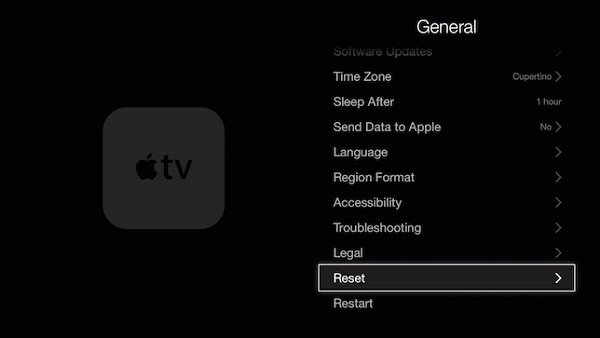
Uma das muitas coisas que frequentemente ignoramos é o fato de que nosso software está sem dados. Por isso, tendemos a bagunçar tudo, mesmo que a solução seja bem simples. Portanto, desta vez, você não terá que sofrer com essa experiência, pois falaremos sobre como você pode atualizar seu Apple TV antes de prosseguirmos.
Sem mais delongas, aqui estão as etapas para atualizar seu Apple TV e corrigir o problema Netflix não funciona na Apple TV erro:
Nota: Às vezes o Atualização de Software a opção não aparecerá ou simplesmente ficará apagada. Isso ocorre porque o software já está atualizado.
Você também pode optar por selecionar Atualize automaticamente então você não terá que se preocupar com isso novamente no futuro.
Depois de fazer isso, sua Apple TV já deverá estar na versão mais recente compatível. Com isso dito, Netflix não funciona na Apple TV o erro não deveria mais estar lá. Se por algum motivo for assim, prossiga para a próxima opção, que envolveria o próprio aplicativo Netflix.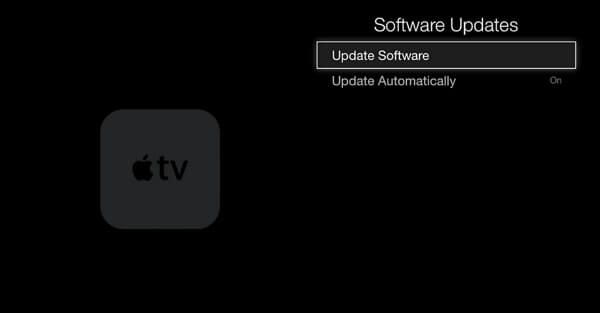
Assim como muitos aplicativos são corrigidos, esta opção envolverá a reinstalação do aplicativo Netflix. A diferença entre esta solução e as anteriores que discutimos é que se trata de uma solução baseada na suposição de que o aplicativo Netflix é a causa do problema. De qualquer forma, você deve seguir estas etapas se quiser corrigir o problema Netflix não funciona na Apple TV erro:
Com isso, você deverá conseguir ver algumas mudanças. Caso contrário, você não tem escolha a não ser usar nossa última opção, que é bem diferente das outras soluções.
Às vezes, o problema não está na Apple TV ou no aplicativo Netflix. Em vez disso, o problema está na sua conta Netflix. E assim, para resolver o problema, estaremos acessando sua conta Netflix e fazendo algumas alterações através de um navegador. Para fazer isso, você terá que seguir estas etapas:
Isso deve permitir que o dispositivo limpe automaticamente os cookies da sua conta Netflix. Quando isso for concluído, você pode esperar uma supressão completa do Netflix não funciona na Apple TV erro.
Embora o uso do Netflix tenha se tornado uma de nossas fontes de entretenimento, nem sempre será como gostaríamos. Sempre haverá um problema. Se não for agora, poderá acontecer no futuro. Portanto, você deve estar preparado para tais situações. É por isso que hoje discutimos seis das melhores maneiras de corrigir Netflix não funciona na Apple TV erro.
Com isso, você poderá implementar contramedidas para outros erros que possam ocorrer em Netflix na sua apple TV dispositivo.
Deixe um comentário
Comentário
Kit de ferramentas para iOS
3 Métodos para recuperar seus dados apagados do iPhone ou iPad.
Download grátis Download grátisArtigos Quentes
/
INTERESSANTEMAÇANTE
/
SIMPLESDIFÍCIL
Obrigada! Aqui estão suas escolhas:
Excelente
Classificação: 4.8 / 5 (com base em 99 classificações)